
INHOUDSOPGAWE:
- Outeur John Day [email protected].
- Public 2024-01-30 07:27.
- Laas verander 2025-01-23 12:53.

Ek het onlangs 'n huis gekoop met 'n gebreekte deurklokkie. Daarom het ek een gebou wat pasgemaakte klanke kan maak.
Ek het die Adafruit Stereo Bonnet Pack met RPI Zero W gebruik
Bykomende onderdele:
SD kaart
USB -aansluiting - Of u kan 'n Pi -stroomadapter gebruik as u 'n stopcontact by die deurklokkie het
Klein USB na mikro USB kabel
Klein protobord om verbindings te soldeer
1 - 10k weerstand
1 - 1k weerstand
1 - 104 (0.1uf) kapasitor
3 springkabels
2 kabels van die krokodilleklem
Stap 1: Soldeer dele
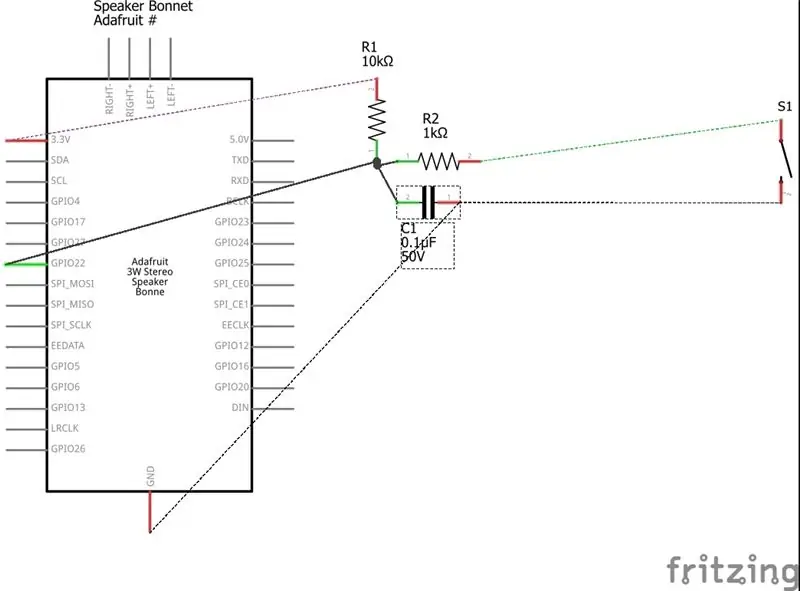

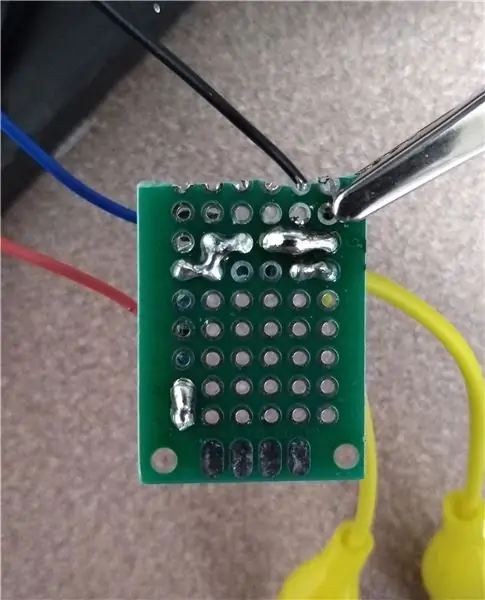
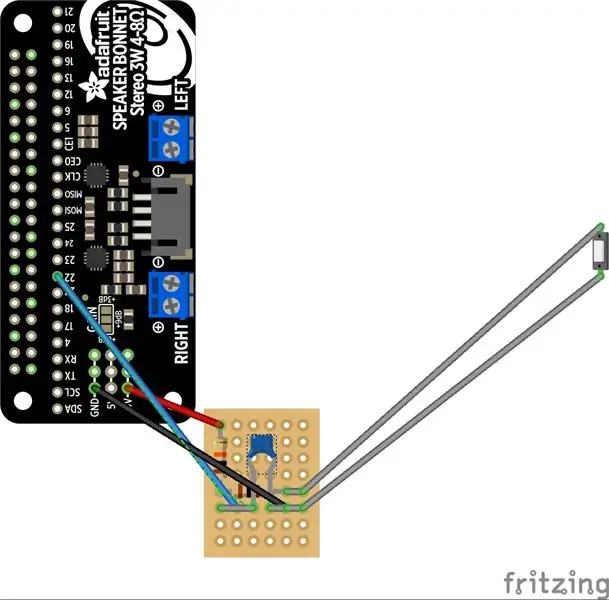
Die Adafruit -luidsprekerkappie en Zero benodig die penverbindings wat gesoldeer is. Adafruit het instruksies hiervoor.
Dit is 'n betroubare stroombaan wat hardeware weerstande gebruik. Dit kry geen fantoom -insette van statiese elektrisiteit of van 'n ligskakelaar nie. Die GPIO kry 'n konstante spanning en deur op die skakelaar te skakel, word die stroombaan met die grond verbind en die spanning laat val. Die kondensator dien as 'n ononderbroke kragtoevoer van korte duur, dit verhoed wat knoppies word genoem. Dit is waar 'n stroombaan veelvuldige spanningsfluktuasies sal maak as 'n knoppie ingedruk word omdat die metaal eintlik in 'n breukdeel van 'n sekonde verskeie kere kontak maak. Die Python -skrip het 'n tydsduur van 5 sekondes wat ook hiermee help en onbeleefde oproepe.
- Soldeer die swart trui aan 'n grondaansluiting op die luidsprekerkappie
- Soldeer rooi trui na 3.3v -aansluiting
- Soldeer blou trui tot 22 op die luidsprekerkappie (wat GPIO 22 is)
- Brug soldeer rooi krag trui na 10k weerstand
- Brug soldeer ander kant van 10k weerstand, GPIO jumper, kapasitor en 1k weerstand
- Brug soldeer ander kant van 1k weerstand na die alligator clip draad.
- Brug soldeer ander kant van kapasitor, grond en ander krokodille clip draad.
Stap 2: Stel Raspberry Pi op
Ek het Raspbian Lite gebruik, omdat u nie die luidsprekervolume op die Adafruit -bord kan beheer met die volledige GUI -weergawe van Raspbian nie. As u die Adafruit -hardeware gebruik, volg die aanwysings vir die opstelling.
Skep 'n gids vir deurklokkies
pi@raspberrypi ~ $ mkdir deurbel@raspberrypi ~ $ cd deurbel
Laai die python -script en die wav -lêer (s) af wat u wil gebruik.
wget -O doorbell.py
wget -O deurbel.wav
wget -O gong.wav
wget -O bird.wav
Maak deurbel.py uitvoerbaar
chmod +x deurbel.py
Ek het hierdie klanke geredigeer met Creative Commons -gelisensieerde klanke wat ek van Freesound gekry het
Die python -script gebruik ring.wav, dus kopieer die een wat u wil speel
pi@raspberrypi ~ $ cp gong.wav ring.wav
Stel opstartdiens op
pi@raspberrypi ~ $ sudo nano /lib/systemd/system/doorbell.service
[Eenheid] Beskrywing = Deurbelprogram
[Diens]
ExecStart =/home/pi/doorbell/doorbell.py
StandardOutput = null
[Installeer]
WantedBy = multi-user.target
Alias = deurbel.diens
Stoor en aktiveer dan die diens
pi@raspberrypi ~ $ sudo systemctl aktiveer deurbel.service
pi@raspberrypi ~ $ sudo systemctl begin deurbel.service
Stap 3: Installasie
Die installasie moet aangepas word by u bestaande deurklokkiesisteem. Ek het 'n stempelsaag gebruik om die geluidskamers in die ou deurklokkie se huis oop te sny en die luidsprekers in te sit. Ek het 'n bietjie elektriese band gebruik om dinge in plek te hou. Ek het die ente van die deurklokkie se skakelaar gestroop en met krokodilleklemme verbind. Ek het die koper met elektriese band toegemaak.
Aanbeveel:
Arduino deurklokkie: 4 stappe

Arduino Doorbell: Vandag sal ek jou wys hoe om 'n deurklokkie met 'n Arduino te maak. Hierdie deurklokkie speel 'n ewekansige deuntjie uit 'n biblioteek met liedjies. U kan u deurklokkie aanpas en nog meer liedjies byvoeg. Installeer dit buite u slaapkamer, klaskamer, kantoor of selfs u
Hoe om 'n deurvrye deurklokkie te maak, liggaamstemperatuuropsporing, GY-906, 433MHz met behulp van Arduino: 3 stappe

Hoe om 'n nie-aanraakdeurklokkie te maak, liggaamstemperatuuropsporing, GY-906, 433MHz met behulp van Arduino: vandag maak ons 'n nie-aanraakdeurklok, dit sal u liggaamstemperatuur opspoor. In die huidige situasie is dit baie belangrik om te weet of iemand se liggaamstemperatuur hoër is as normaal, as iemand besig is om te skop
Framboos Pi DIY slim deurklokkie wat mense, motors, ens kan opspoor: 5 stappe

Raspberry Pi DIY Slimme deurbel wat mense, motors, ens kan opspoor: Hierdie ontwerp met steampunk-tema kan integreer met die huisassistent en ons klankstelsel met meer kamers om met die res van ons selfgemaakte slimhuis te kommunikeer. Nest, of een van die ander mededingers) Ek het ons eie slim deurbalk gebou
Draadlose deurklokkie - (Framboos PI en Amazon Dash): 4 stappe (met foto's)

Draadlose deurklokkie - (Framboos PI en Amazon Dash): wat doen dit? (sien video) As die knoppie ingedruk word, ontdek Framboos dat nuwe toestelle op die draadlose netwerk aangemeld word. Op hierdie manier kan dit die knoppie herken wat ingedruk word en die inligting oor hierdie feit aan u selfoon (of 'n toestel van u
Verander u bedrade deurklokkie in 'n slim deurklokkie met IFTTT: 8 stappe

Verander u bedrade deurbel in 'n slim deurklokkie met IFTTT: die WiFi -deurbel verander u bestaande bedrade deurklokkie in 'n slim deurklokkie. https://www.fireflyelectronix.com/product/wifidoor
